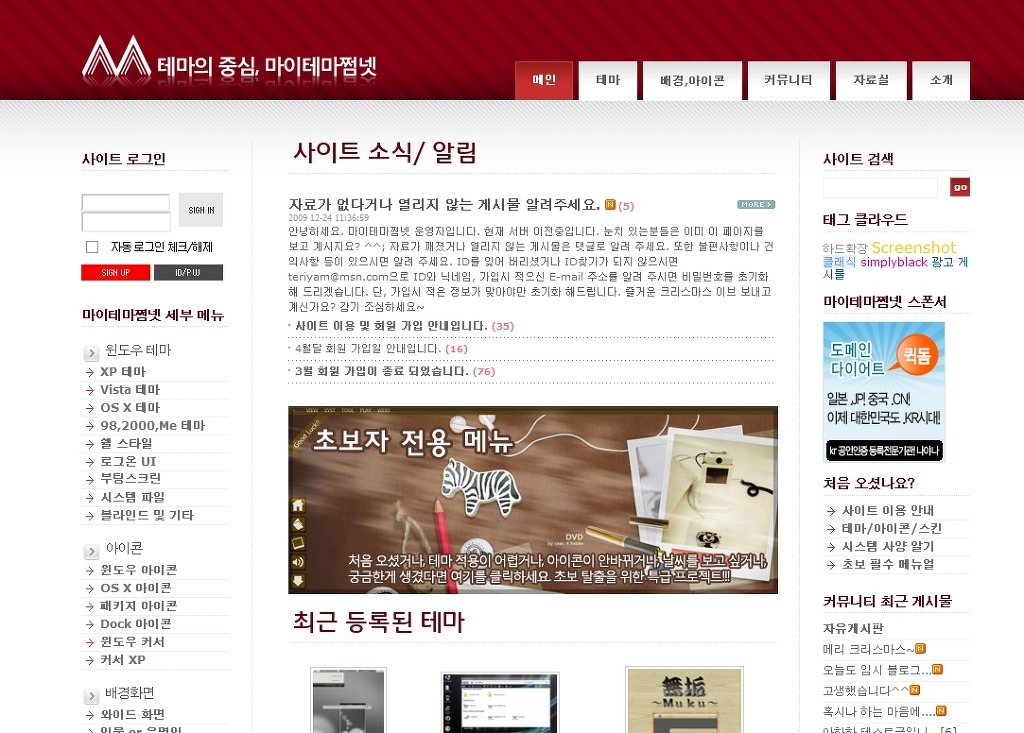
오래전에 마이테마쩜넷이라는 곳이 있었습니다.
국내 윈도우즈 사용자들의 테마 꾸미기 관련한 성지였는데... 잠시 부활한 듯도 했었으나 어느덧 접속하지 못하게 된 지 상당히 되었습니다.
하지만 여전히 해외사용자들은 윈도우즈의 순정 테마를 예쁘게 꾸며 사용하는 사용자들이 있습니다.
개인개발자들이 만든 써드파티 테마 파일의 적용방법을 게시합니다.

윈도우즈 테마 관련 자료를 받을 수 있는 해외사이트는 마이테마쩜넷 말기부터 최근까지 여전히 DeviantArt가 괜찮은 것 같습니다.
https://www.deviantart.com/niivu/art/Nord-for-Windows-10-11-903180443
Nord for Windows 10-11 by niivu on DeviantArt
www.deviantart.com
위의 테마를 적용해 보기로 하였습니다.

서드파티 테마들의 경우 윈도우즈 시스템파일을 건드리는 것이라 위 갈무리와 같이 호환되는 소프트웨어 버전이 명시되어 있는 경우가 대부분입니다.

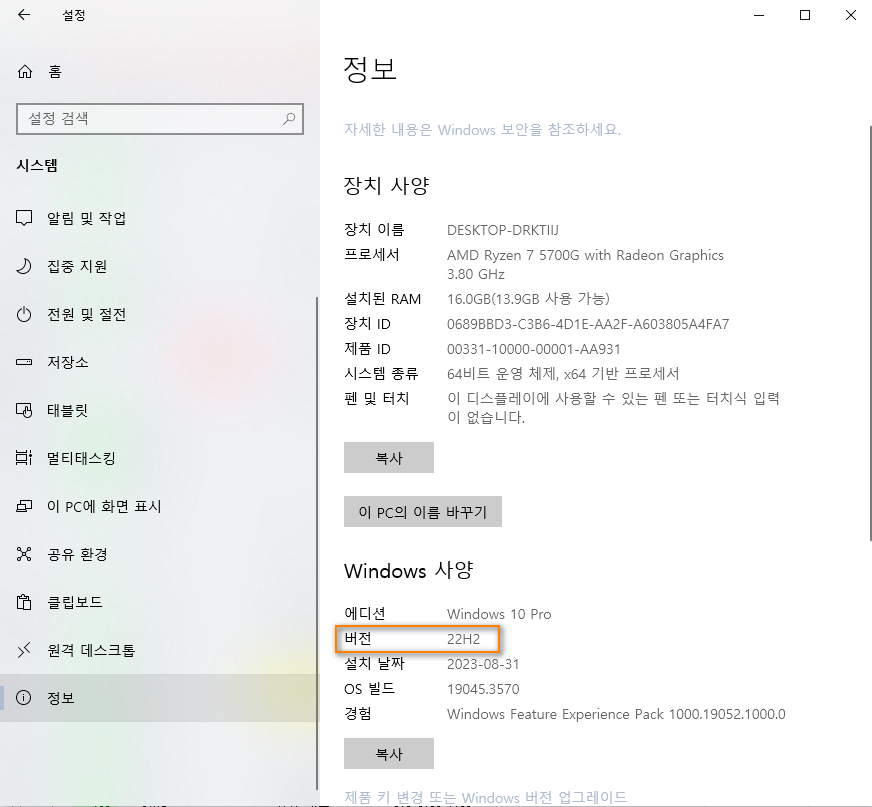
윈도우즈 10의 경우 '설정 > 시스템 > 정보' 항목으로 찾아들어가면 빌드버전을 확인할 수 있습니다.


위의 바로가기에서 테마파일을 내려받았습니다.
보통은 왼쪽 압축파일처럼 *.theme 확장자의 파일로 테마파일이 있고, 테마에 따라서는 이번처럼 하위폴더가 같이 포함되어 있는 경우도 있습니다.
하위폴더를 포함하여 테마파일을 'C:\Windows\Resources\Themes' 폴더에 복사해 줍니다.
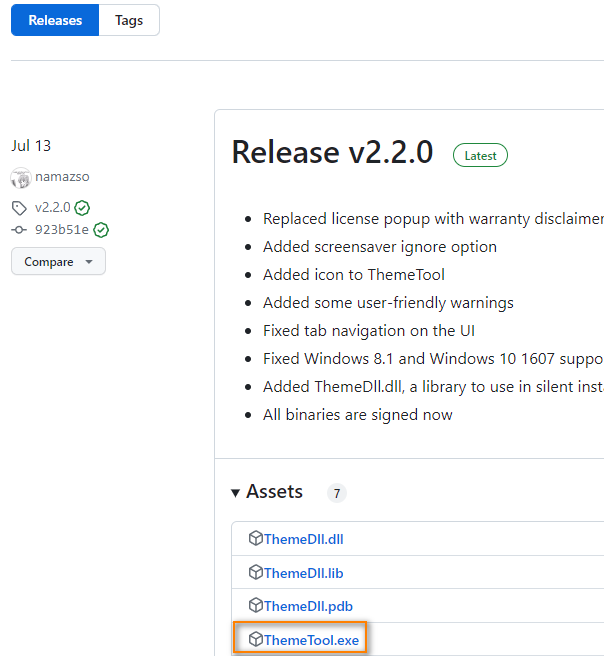
이후 테마파일의 적용을 위해서는 SecureUXTheme라는 앱이 필요합니다.
아래의 바로가기에서 내려받을 수 있습니다.
https://github.com/namazso/SecureUxTheme/releases
Releases · namazso/SecureUxTheme
🎨 A secure boot compatible in-memory UxTheme patcher - namazso/SecureUxTheme
github.com
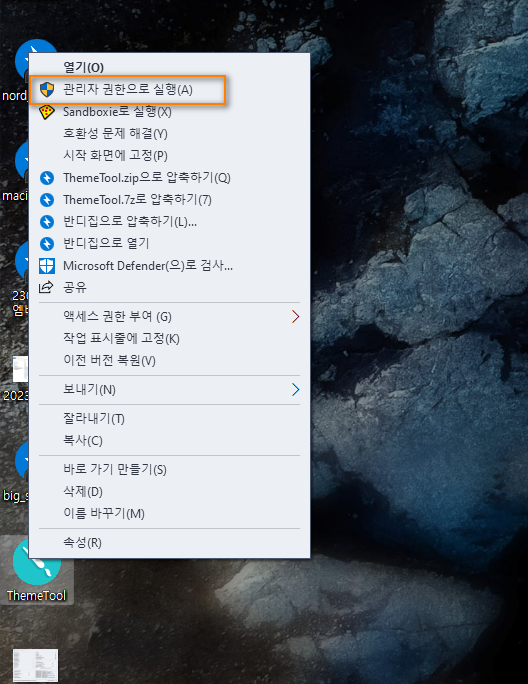
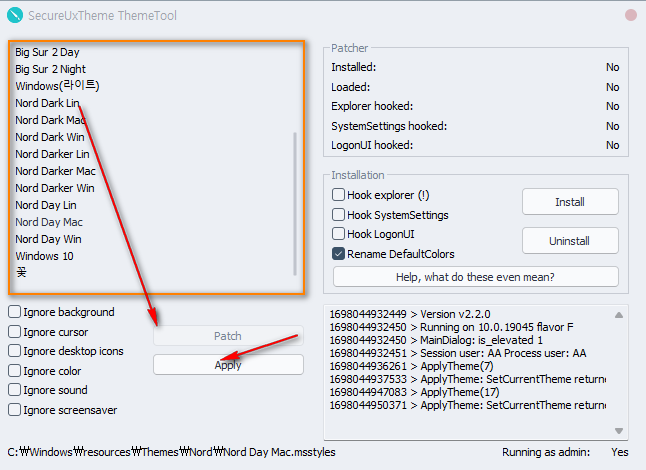
내려받은 실행파일에서 마우스 우클릭하여 관리자 권한으로 실행해 주면 우측 사진처럼 설치된 테마 파일이 나옵니다.
원하는 테마를 선택한 후 'Patch' > 'Apply' 순으로 눌러 테마를 적용해 줍니다.

이제 윈도우즈의 테마가 위와 같이 예뻐졌습니다.